- Einige Benutzer berichten, dass Windows 11 im Rahmen eines regelmäßigen Updates immer wieder alte AMD-Treiber installiert.
- Um dies zu verhindern, konfigurieren Sie die Geräteinstallationseinstellungen in der Systemsteuerung neu.
- Sie können den Grafikkartentreiber auch über den Geräte-Manager zurücksetzen.

XINSTALLIEREN SIE, INDEM SIE AUF DIE DOWNLOAD-DATEI KLICKEN
Diese Software hält Ihre Treiber am Laufen und schützt Sie so vor häufigen Computerfehlern und Hardwareausfällen. Überprüfen Sie jetzt alle Ihre Treiber in 3 einfachen Schritten:
- Laden Sie DriverFix herunter (verifizierte Download-Datei).
- Klicken Scan starten um alle problematischen Treiber zu finden.
- Klicken Treiber aktualisieren um neue Versionen zu erhalten und Systemstörungen zu vermeiden.
- DriverFix wurde heruntergeladen von 0 Leser in diesem Monat.
Microsoft drängt Benutzer dazu update-Treiber auf ihrem System von Zeit zu Zeit. Die meisten Treiber, wenn nicht alle, werden vom Prozessorhersteller bereitgestellt. Der Hersteller könnte entweder Intel oder AMD sein.
Im Fall von AMD-Systemen haben viele Benutzer berichtet, dass Windows 11 beim Versuch, ihren Treibersatz zu aktualisieren, immer wieder ältere Versionen der AMD-Treiber installiert.
Laut einigen Benutzern installiert Windows 11 automatisch veraltete AMD-Treiber, nachdem der PC einige Minuten lang inaktiv war, und verursacht eine Fehlfunktion der Grafikkarte.
Obwohl es im Allgemeinen keinen Schaden an Ihrem System anrichtet oder zu Malware führt, kann es dennoch ausgesprochen frustrierend sein.
Es gibt einige Möglichkeiten, dieses Problem zu lösen. Wir listen sie unten auf.
Was kann ich tun, wenn Windows 11 weiterhin alte AMD-Treiber installiert?
1. Grafikkartentreiber zurücksetzen
- Drücken Sie dieWindows+STasten gleichzeitig, um die Suchleiste zu öffnen, geben Sie ein Gerätemanager, und schlagen Eingeben.
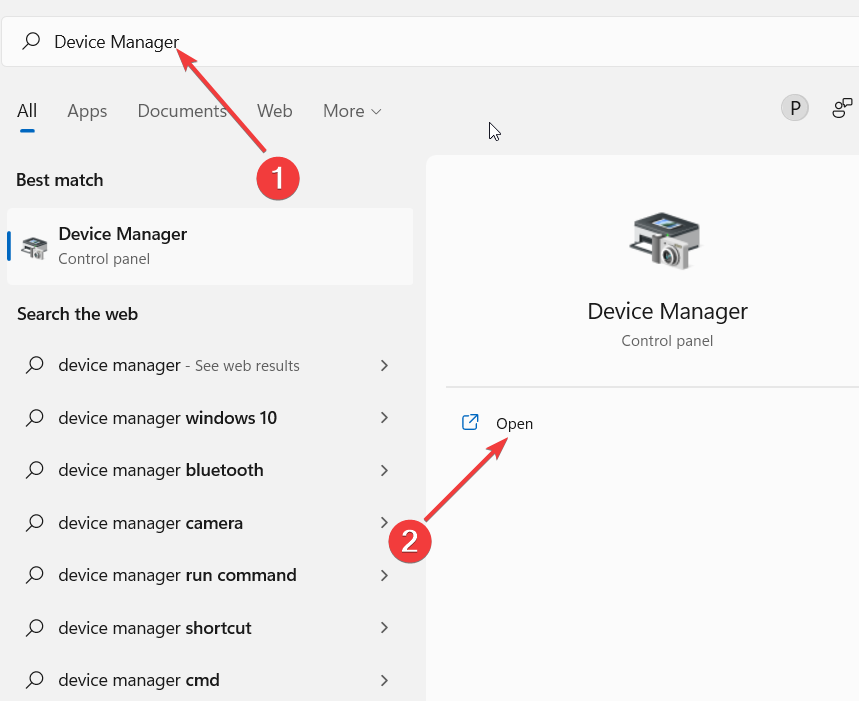
2. Gehen Sie im Fenster Geräte-Manager zu Display-Adapter.
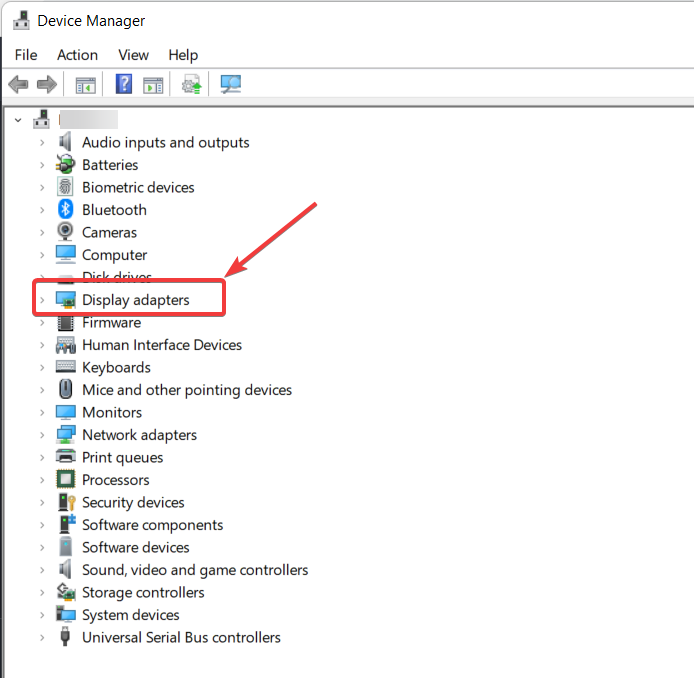
3. Wählen Sie unter Grafikkarte Ihren aus Grafikkarte.
4. Nächste, Rechtsklick und auswählen Eigenschaften.

5. Gehen Sie im Popup-Fenster zu Treiber-Registerkarte.
6. Runterscrollen und klicken das Rollback-Treiber Möglichkeit.

Es öffnet sich ein Fenster, das Ihnen mitteilt, warum die Änderung vorgenommen wurde. Wählen Sie am besten die Option aus, die Ihrer Argumentation am ehesten entspricht, und drücken Sie nächste. Kurz darauf sollte der Rollback-Vorgang beginnen.
HINWEIS
Wenn Sie einen Gerätetreiber zurücksetzen, wird ein Flag gesetzt, das verhindert, dass Windows-Updates denselben Treiber erneut herunterladen. Außerdem löscht diese Option keine Einstellungen und Daten, sodass Sie die gleichen Einstellungen wie zuvor haben.
2. Verwenden Sie ein Treiberaktualisierungstool eines Drittanbieters
Die Installation neuer Treiber kann eine schwierige Aufgabe sein. Es gibt viele Dinge, die schief gehen können, daher ist es immer am besten, einen Fachmann mit der Installation zu beauftragen. Wenn Sie jedoch nach einer alternativen Möglichkeit suchen, Treiber zu installieren, sollten Sie dies in Betracht ziehen DriverFix.
DriverFix ist eine App, mit der Benutzer neue Treiber auf ihren Computern installieren können, ohne sich Gedanken über Kompatibilitätsprobleme oder andere Probleme machen zu müssen, die durch die manuelle Installation des Treibers entstehen können.
Die App installiert automatisch alle erforderlichen Treiber für Ihren Computer und behebt auch alle Fehler in der aktuellen Hardwarekonfiguration Ihres Computers.
Um sicherzustellen, dass alles reibungslos verläuft und jegliche Art von GPU-Treiberfehlern vermieden werden, verwenden Sie unbedingt eine vollständige Treiberaktualisierungsassistent, der Ihre Probleme mit nur wenigen Klicks löst, und wir empfehlen ihn dringend DriverFix. Befolgen Sie diese einfachen Schritte, um Ihre Treiber sicher zu aktualisieren:
- Laden Sie DriverFix herunter und installieren Sie es.
- Starten Sie die Software.
- Warten Sie, bis DriverFix alle Ihre fehlerhaften Treiber erkannt hat.
- Die Anwendung zeigt Ihnen nun alle Treiber an, bei denen Probleme aufgetreten sind, und Sie müssen nur diejenigen auswählen, die Sie beheben möchten.
- Warten Sie, bis die App die neuesten Treiber heruntergeladen und installiert hat.
- Neu starten Ihrem PC, damit die Änderungen wirksam werden.

DriverFix
Halten Sie Ihre GPU auf dem Höhepunkt ihrer Leistung, ohne sich Gedanken über ihre Treiber machen zu müssen.
Besuche die Website
Haftungsausschluss: Dieses Programm muss von der kostenlosen Version aktualisiert werden, um bestimmte Aktionen auszuführen.
3. Ändern Sie die Geräteinstallationseinstellungen
- Drücken Sie Windows+Sgleichzeitig. EintippenErweiterte Systemeinstellungen anzeigen. Drücke Enter.
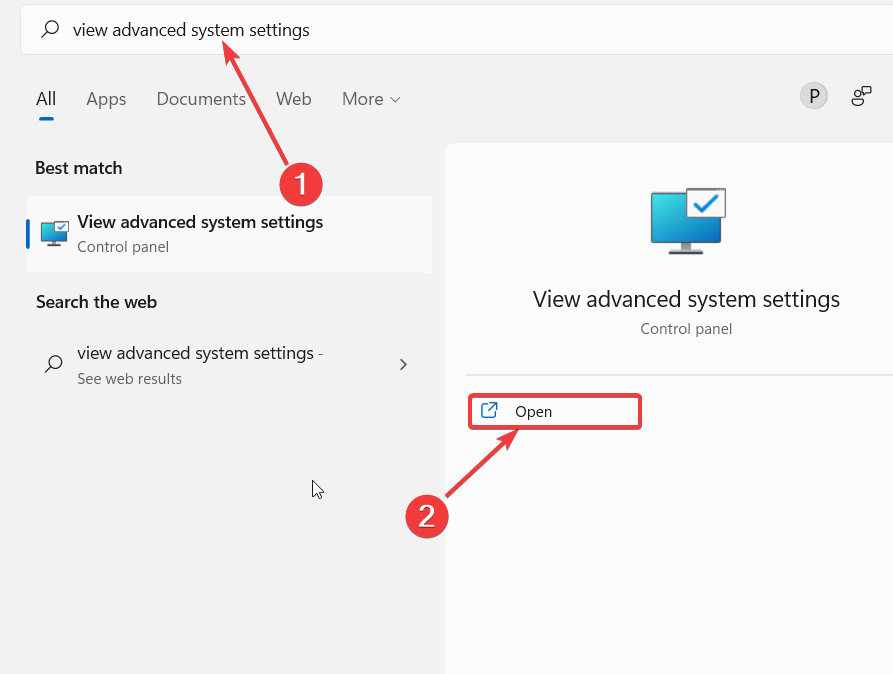
2. Gehen Sie zum Hardware Tab, und klicken Sie auf die Geräteinstallationseinstellungen Möglichkeit.
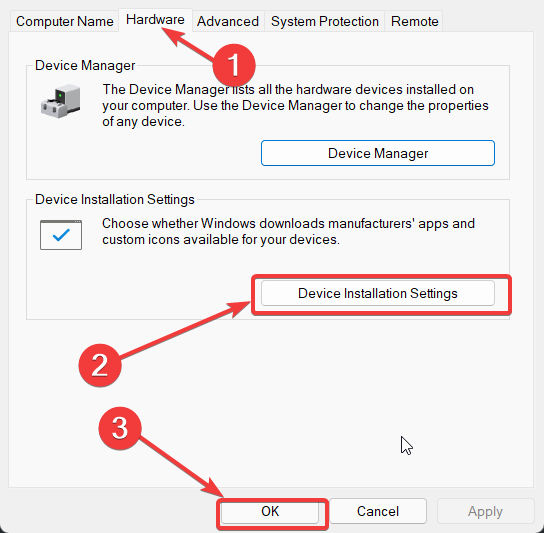
3. Auswählen Nein (Ihr Gerät funktioniert möglicherweise nicht wie erwartet).
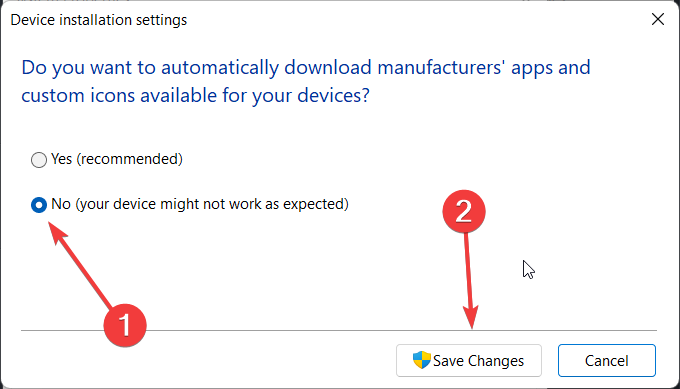
4. Klicken Sie auf die Schaltfläche mit der Aufschrift Änderungen speichern. Wenn Sie von der Benutzerkontensteuerung dazu aufgefordert werden, klicken Sie auf Ja.
5. Weiter geht's, klick Anwenden und OK um die Änderungen zu speichern.
Mit dieser schnellen Lösung können Sie das Problem möglicherweise beheben. Wenn das Problem jedoch weiterhin besteht, fahren Sie mit der nächsten Lösung fort.
4. Deinstallieren Sie den aktuellen alten Treiber über den Geräte-Manager
- Typ Gerätemngr in die Suchleiste und öffnen Gerätemanager.
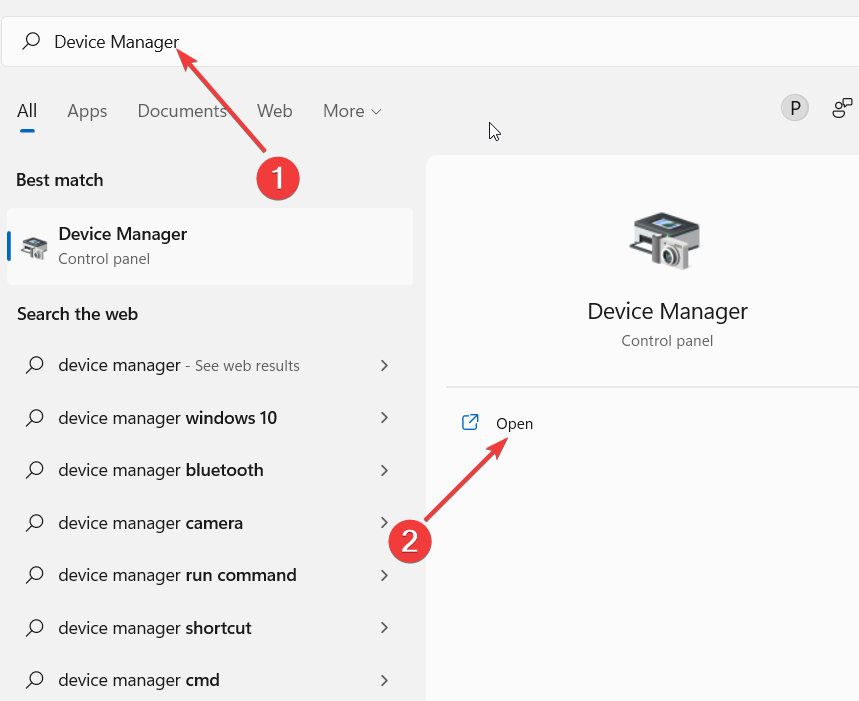
2. Scrollen Sie nach unten und erweitern Sie Display-Adapter.

3. Rechtsklick dein AMD-Grafikkarte und auswählen Treiber deinstallieren.
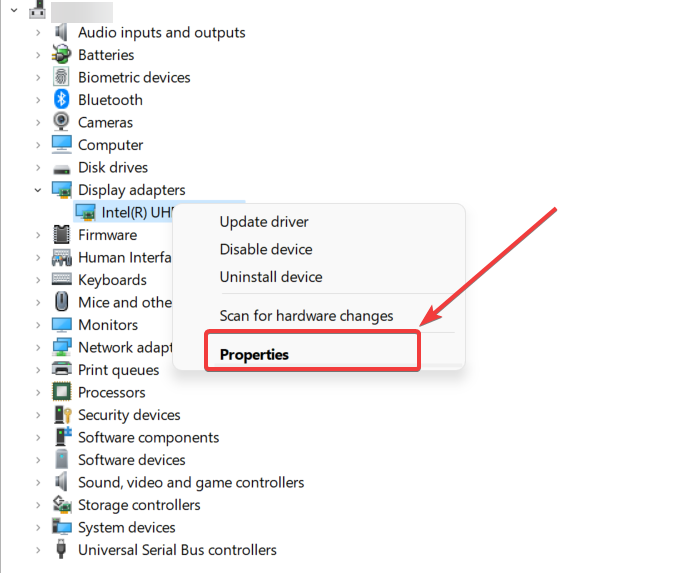
4. Starten Sie schließlich Ihren PC neu.
Möglicherweise haben Sie kürzlich gesehen, dass Windows 11 Sie dazu auffordert, Ihren AMD-Treiber zu aktualisieren. Irgendwie bleibt der alte Treiber bestehen und hat Vorrang. Diese einfache Lösung wird Ihnen helfen, das Problem zu bekämpfen.
Sobald der Computer neu gestartet wird, hat Windows einen generischen Treiber für Ihr Gerät installiert. Darüber hinaus können Sie Laden Sie mithilfe dieser Anleitung manuell einen neuen Treiber herunter.
Falls Windows Ihren AMD-Treiber automatisch aktualisiert, haben wir Sie mit dieser Anleitung versorgt So verhindern Sie, dass AMD-Treiber automatisch aktualisiert werden.
Hoffentlich hat Ihnen mindestens eine dieser Lösungen geholfen, das alte AMD-Treiberproblem zu beheben.
Wenn Sie Fragen oder Bedenken haben, können Sie diese gerne im Kommentarbereich unten teilen.
 Haben Sie immer noch Probleme?Beheben Sie sie mit diesem Tool:
Haben Sie immer noch Probleme?Beheben Sie sie mit diesem Tool:
- Laden Sie dieses PC-Reparatur-Tool herunter auf TrustPilot.com mit „Großartig“ bewertet (Download beginnt auf dieser Seite).
- Klicken Scan starten um Windows-Probleme zu finden, die PC-Probleme verursachen könnten.
- Klicken Alles reparieren um Probleme mit patentierten Technologien zu beheben (Exklusiver Rabatt für unsere Leser).
Restoro wurde heruntergeladen von 0 Leser in diesem Monat.


